
A felhasználók gyakran elfelejtik a Wi-Fi jelszót, mert a számítógép automatikusan csatlakozik a vezeték nélküli hálózathoz. Ezután egy idő múlva, amikor újabb új eszközt kell csatlakoztatnia a vezeték nélküli hálózathoz: laptopot, okostelefont vagy táblagépet, a felhasználónak kérdése van, hogyan lehet megtudni a jelszót a Wi-Fi-vel.
A Wi-Fi vezeték nélküli internet-adaptereket leggyakrabban laptopokon és mobil eszközökön használják. A vezeték nélküli adatátviteli technológia lehetővé teszi, hogy a készüléket a jel elérhetőségén belül a hozzáférési ponttól mozgassa, és ne legyen egy helyre kötözve, mint egy vezetékes kapcsolat esetén..
Tartalom:- Hogyan lehet megtudni a Wi-Fi jelszót a Windows 10 rendszerben
- A Wi-Fi jelszó megismerése a Windows 7 rendszerben
- Hogyan lehet megtudni a Wi-Fi jelszót a Windows 8 vagy a Windows 8.1 rendszerben
- Hogyan lehet megtudni a Wi-Fi jelszót a parancssorban?
- A jelszót a Wi-Fi-ről megtanuljuk az útválasztó beállításaiban
- A cikk következtetései
- Hogyan lehet megtudni a jelszót a számítógépén található Wi-Fi kapcsolatból (videó)
Általában a felhasználók egy jelszót írnak be, amikor az eszközt csatlakoztatják a hálózathoz, majd a kapcsolat automatikusan létrejön. Az idő múlásával a felhasználó biztonságosan elfelejtette Wi-Fi jelszavát. Egy ponton szükség van egy új eszköz csatlakoztatására a vezeték nélküli hálózathoz, és a jelszó elfelejtett vagy elveszett. Mi a teendő, hogyan lehet megtudni a jelszót a Wi-Fi-ről?
Ebben a cikkben megvizsgáljuk a Windows különféle verzióit futtató számítógépeken a vezeték nélküli kapcsolat adatait használó, a routerbeállítások parancssorát használó számítógépen található Wi-Fi jelszó megismerésének módját..
A Windows rendszerben megtudhatja a számítógépén a Wi-Fi jelszót, ha egy helyhez kötött számítógép vagy laptop egy adott időpontban csatlakozik egy Wi-Fi vezeték nélküli hálózathoz. Meg kell adnia a vezeték nélküli beállításokat, ezt többféle módon megteheti, ezeket a cikk leírja.
Az eljárás ugyanaz minden Windows rendszeren, csak bizonyos különbségek vannak az operációs rendszerek kezdeti felületén. Olvassa el, hogyan lehet megtudni a Wi-Fi jelszavát az Androidon.
Hogyan lehet megtudni a Wi-Fi jelszót a Windows 10 rendszerben
Először kitaláljuk, hogyan lehet megtudni a Windows 10 Wi-Fi jelszavát.
- Kattintson a jobb gombbal a vezeték nélküli ikonra az értesítési területen, a megnyíló menüben válassza a "Hálózati és internetes beállítások megnyitása" lehetőséget..

- Megnyílik a „Beállítások” alkalmazás, az „Állapot” lapon, a „Hálózati beállítások módosítása” lehetőségnél kattintson az „Adapter beállításainak konfigurálása” beállításra..

- A "Hálózati kapcsolatok" ablakban kattintson a jobb gombbal a vezeték nélküli adapterre, és a helyi menüben kattintson az "Állapot" elemre..
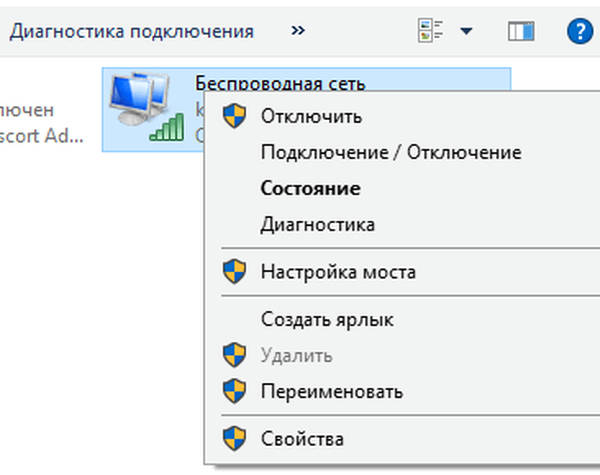
- Az "Állapot - vezeték nélküli hálózat" lapon kattintson a "Vezeték nélküli hálózat tulajdonságai" linkre..

- A "Vezeték nélküli hálózat tulajdonságai" ablakban lépjen a "Biztonság" fülre.
- Jelölje be a "Megjelenített beírt karakterek" melletti négyzetet.
- A "Hálózati biztonsági kulcs" mezőben megjelenik a hálózat Wi-Fi jelszava.

Másolja a jelszót vagy írjon egy jegyzetfüzetet.
A Wi-Fi jelszó megismerése a Windows 7 rendszerben
Ha egy laptop vagy asztali számítógép, a Windows 7-rel, jelenleg Wi-Fi-n keresztül csatlakozik egy útválasztóhoz, könnyű megtalálni ennek a vezeték nélküli hálózatnak a jelszavát..
- A képernyő jobb alsó sarkában kattintson a jobb gombbal az értesítési területen található vezeték nélküli hálózat ikonjára.
- Kattintson a "Hálózati és megosztási központ".
- A "Alapvető hálózati információk megtekintése és a kapcsolatok konfigurálása" ablakban kattintson a bal egérgombbal a "Vezeték nélküli hálózati kapcsolat" elemre..

- Az "Állapot - Vezeték nélküli hálózati kapcsolat" ablakban kattintson a "Vezeték nélküli hálózat tulajdonságai" gombra.
- A Vezeték nélküli tulajdonságok ablakban kattintson a Biztonság fülre.
- Jelölje be a "Megjelenített beírt karakterek" melletti négyzetet.
- A "Hálózati biztonsági kulcs" mezőben megjelenik a számítógép Wi-Fi hálózatának jelszava.
Egy másik módszer a csatlakoztatott Wi-Fi jelszavának megismerésére a Windows 7 rendszerben:
- Lépjen a Vezérlőpultra, kattintson a "Hálózati és megosztási központ".
- Az "Alapvető hálózati információk megtekintése és a kapcsolatok konfigurálása" ablakban kattintson az "Adapter beállításainak módosítása" elemre..
- Válasszon egy vezeték nélküli adaptert, kattintson rá a jobb gombbal, majd kattintson az "Állapot".
- Az "Állapot - Vezeték nélküli hálózati kapcsolat" ablakban kattintson a "Vezeték nélküli hálózat tulajdonságai" gombra.
- A "Vezeték nélküli hálózat tulajdonságai" ablakban lépjen a "Biztonság" fülre.
- Aktiválja a "Megjelenített beírt karakterek" elemet.
- A "Hálózati biztonsági kulcs" mezőben a Wi-Fi vezeték nélküli hálózati jelszó jelenik meg.
Hogyan lehet megtudni a Wi-Fi jelszót a Windows 8 vagy a Windows 8.1 rendszerben
Hasonló módon a csatlakoztatott Wi-Fi hálózat jelszavát láthatja a Windows 8.1 és a Windows 8 operációs rendszerekben. A Windows Wi-Fi jelszavának megismeréséhez kövesse az alábbi lépéseket:
- A billentyűzeten nyomja meg a "Win" + "R" billentyűket.
- A Futtatás ablak Megnyitás mezőjébe írja be a következő parancsot: "ncpa.cpl" (idézőjelek nélkül).
- A megnyitott "Hálózati kapcsolatok" ablakban kattintson a jobb gombbal a vezeték nélküli adapterre.
- A helyi menüben kattintson az "Állapot".
- Az "Állapot - Vezeték nélküli hálózati kapcsolat" ablakban kattintson a "Vezeték nélküli hálózat tulajdonságai" gombra..
- Kattintson a Vezeték nélküli tulajdonságok ablak Biztonság fülére..
- Jelölje be a "Megjelenített beírt karakterek" melletti négyzetet..
- A "Hálózati biztonsági kulcs" mezőben megjelenik annak a vezeték nélküli hálózatnak a jelszava, amelyhez a számítógép csatlakozik.
Hogyan lehet megtudni a Wi-Fi jelszót a parancssorban?
A Windows parancssor segít megtalálni a Wi-Fi jelszót olyan számítógépen, amely nem csatlakozik vezeték nélküli hálózathoz. Például olyan helyzetben, amikor a vezeték nélküli hálózathoz való automatikus kapcsolat beállítását a számítógép nem mentette el. Csatlakozni kellett Wi-Fi-n keresztül, a rendszernek be kell írnia a hálózat jelszavát, és a felhasználó nem emlékszik rá.
Előfeltétel: A számítógépnek legalább egyszer csatlakoznia kell ehhez a Wi-Fi hálózathoz.
- Először futtassa a parancssort rendszergazdaként.
- A parancssori értelmező ablakban írja be a parancsot, majd nyomja meg az "Enter" gombot:
A netsh wlan bemutatja a profilokatAz ablak megjeleníti a felhasználói profilokat: azoknak a hálózatoknak a nevét, amelyekhez a számítógépet bármikor csatlakoztatták különböző időpontokban.

- Írja be a következő parancsot, amelybe be kívánja adni a kívánt vezeték nélküli hálózat nevét:
netsh wlan profilnév megjelenítése = hálózati_név kulcs = törlésHa van szóköz a hálózat nevében, írja be például a nevet idézőjelbe,
name = ”XXX X”.- A parancs végrehajtása után a hálózat paramétereiben, a "Biztonsági beállítások" szakaszban, a "Kulcstartalom" paraméterben megjelenik a Wi-Fi hálózati jelszó..

Mentse el a jelszót a jövőbeli referencia céljából..
Ön is érdekli:- A mappamegosztás konfigurálása hálózaton keresztül a Windows rendszeren
- Hogyan tisztítsuk meg a számítógépet
- 5 módszer a mappában lévő fájlok listájának beszerzésére
A jelszót a Wi-Fi-ről megtanuljuk az útválasztó beállításaiban
A következő módszer segít megtanulni a jelszót a Wi-Fi-n keresztül az útválasztó beállításain keresztül. Ennek a módszernek a használatához hozzáférnie kell az útválasztó beállításaihoz: tudnia kell a bejelentkezést és a jelszót.
Indítson el egy böngészőt a számítógépen, írja be az IP-címet a címsorba, az útválasztó beállításaitól függően:
192.168.0.1 vagy 192.168.1.1
A megnyíló ablakban az útválasztó beállításainak megadásához írja be a felhasználónevet és a jelszót (ez nem a jelszó a vezeték nélküli hálózatból).
Alapértelmezés szerint a legtöbb útválasztó ugyanazt a felhasználónevet és jelszót használja: "admin" (idézetek nélkül). Ha a név és a jelszó soha nem változott meg, akkor ezekkel az adatokkal megadhatja az útválasztó beállításait. Ezután megmutatom, hogyan lehet megtalálni a Wi-Fi jelszavát, példaként a TP-LINK TL-WR841N vagy a TL-WR841ND útválasztókat..
A TP-LINK útválasztó beállításaiban nyissa meg a „Vezeték nélküli mód” fület, majd kattintson a „Vezeték nélküli hozzáférés védelme” elemre..
Az aktív mód paramétereiben a "Vezeték nélküli jelszó" mezőben egy jelszó jelenik meg a Wi-Fi-vel.

Jelölje ki, majd másolja át a jelszót a "Ctrl" + "C" billentyűk segítségével. Nyissa meg a Jegyzettömböt, és nyomja meg a "Ctrl" + "V" billentyűket a jelszó beírásához. Mentse el a szöveges fájlt jelszóval a számítógépre.
A cikk következtetései
Ha a felhasználónak kérdése van, hogyan találja meg az elfelejtett jelszót Wi-Fi-jéből, a probléma megoldására többféle mód van. Vezeték nélküli hálózat csatlakoztatásakor a Windows operációs rendszerből megadhatja a vezeték nélküli adapter beállításait a jelszóinformációk beszerzéséhez.
A parancssor használatával, bizonyos parancsok végrehajtása után a felhasználó megkapja a jelszóinformációkat a Wi-Fi hálózatához. Egy másik módszer a vezeték nélküli jelszó beszerzésére az útválasztó beállításaiból.
Hogyan lehet megtudni a jelszót a számítógépén található Wi-Fi kapcsolatból (videó)
https://www.youtube.com/watch?v=yasp6f9DeRkSimilar kiadványok:- Hogyan lehet belépni a Boot menübe asztali számítógépen vagy laptopon
- Hogyan lehet megtudni a BIOS verzióját - ötféle módon
- Hogyan lehet megtudni, melyik processzor van a számítógépen - 12 módszer
- Hogyan lehet megtudni, melyik videokártya található a számítógépen - 10 módszer
- Az alaplap modelljének kiderítése - 7 módszer











